简介:在《App Inventor 2—自制身份证识别及人证比对验证系统》的基础上,增加数据存储功能。通过在云服务器上搭建MySQL数据库和Web服务API接口,实现数据存储和管理,将人证比对系统拓展为访客登记系统。
在《App Inventor 2—自制身份证识别及人证比对验证系统》中,我们通过App Inventor 2调用万维易源的API接口,实现了身份证OCR识别和人脸验证比对功能。但识别结果只是一次性的,并没有保留下来,还没有多少实用价值。根据预设的开发需求,我们要实现的是拍照识别证件和人脸,然后保存信息,实现访客登记功能。本章将在上一个实验的基础上,在云服务器上搭建一个MySQL数据库及相关的Web服务接口,实现数据的存储和管理功能。
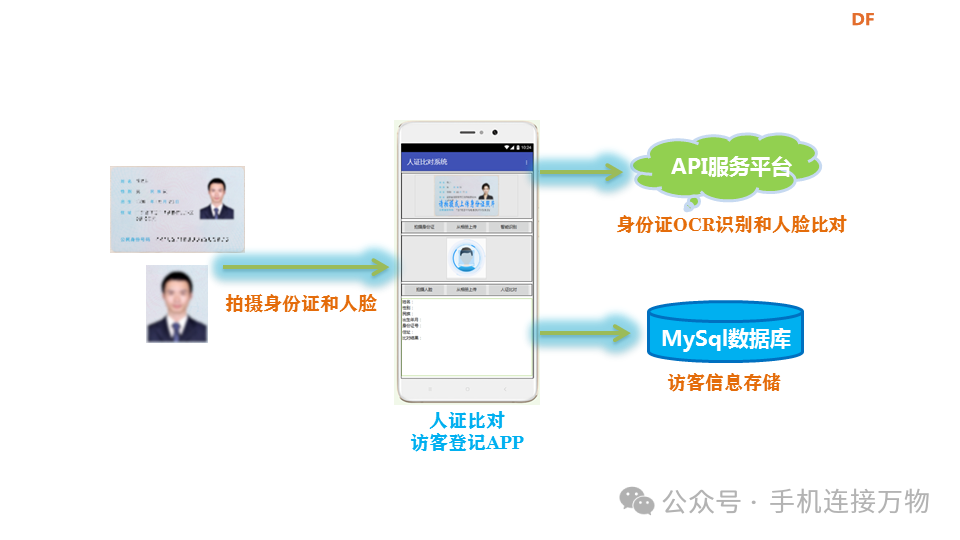
1.实验目标
(1)学习实践在云服务器创建MySQL数据库
(2)学习实践在云服务器创建Web服务API接口
(3)学习实践AI2平台的web请求功能
2.实验所需资源
硬件:
(1)电脑
(2)手机
(3)云服务器(或本地服务器)
本文实验所用的台式电脑为Windows7操作系统,手机为安卓系统,云服务器为CentOS 7.9操作系统。
软件:
(1)App Inventor 2可视化编程平台
本实验采用的是App Inventor 2的汉化增强版软件WxBit(网址为:https://www.wxbit.com/),推荐使用谷歌、QQ、Firefox、Safari等非IE浏览器登录WxBit平台,平台使用方法参考官网或前期文章介绍。下文所指的AI2平台兼指WxBit平台。
(2)万维易源API数据服务平台
万维易源是一个一站式全网API调用平台,网址为https://www.showapi.com/,它通过统一的通讯协议,为用户提供了一个便捷的互联网接口调用入口。这个平台整合了海量的API资源,覆盖了从快递物流、天气预报到实名认证、条码查询等多个领域,实现了数据API化,极大地方便了开发者的数据调用需求。
(3)宝塔面板
CentOS系统默认的是命令行管理界面,不方便管理和使用。宝塔面板是一种用于管理服务器的免费开源面板,它提供了可视化的用户界面,用于简化服务器管理和服务管理操作。所以我们安装一个宝塔面板来管理云服务器。登录宝塔面板官网(https://www.bt.cn/new/index.html),按步骤在线安装即可。
和上个实验一样,本实验也需要有一定的基础知识,如MySQL数据库的基础知识,Python语言和Flask的基础知识,API接口的概念,Web请求的概念,常见的GET、POST请求的区别,请求和返回的数据类型,比如常见的JSON、字典、base64等数据类型的概念。
3.购买云服务器并安装宝塔面板
这个步骤在《如何搭建自己的Blynk云服务器》中已经有过介绍,不熟悉的朋友可以查看云服务器或宝塔面板官网学习使用。本文使用的是阿里云入门级云服务器,配置为2 vCPU 2 GiB,操作系统为CentOS 7.9。宝塔面板为LNMP环境。
4.在云服务器创建MySQL数据库
使用宝塔面板登录云服务器后,点击左侧“数据库”菜单,在“MySQL”数据库点击“添加数据库”,数据库名称和用户名定义为“visitor”。
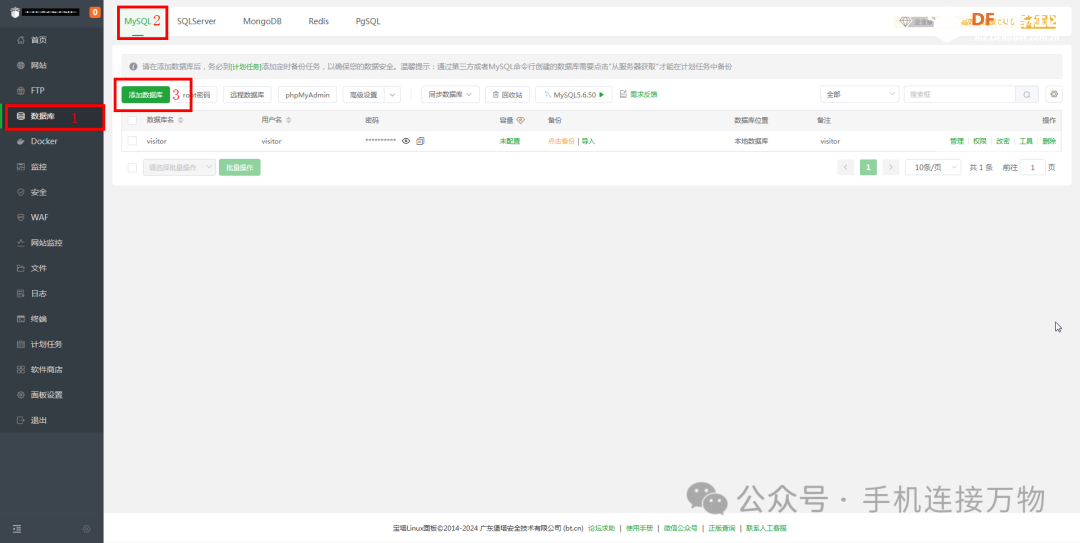
5.通过数据库管理工具phpMyAdmin创建数据库表格
创建好数据库后,点击数据库后面的“管理”按钮,进入phpMyAdmin管理界面。
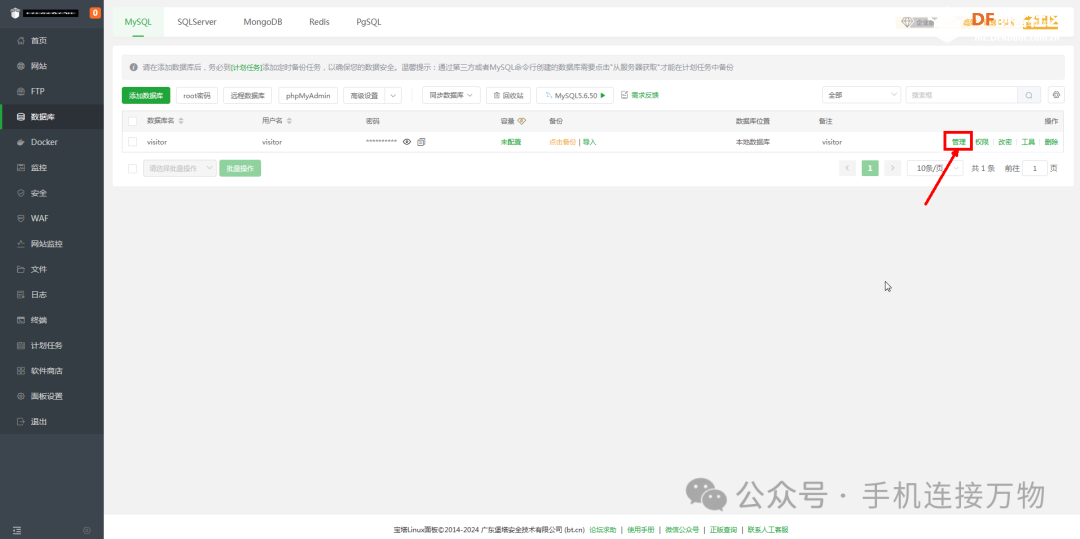
在phpMyAdmin界面,点击左侧的“visitor”数据库,选择“SQL”按钮,在SQL代码输入框输入后面的代码,分别创建“user_info”(人员信息)和“visitor_log”(访客记录)两个表格。
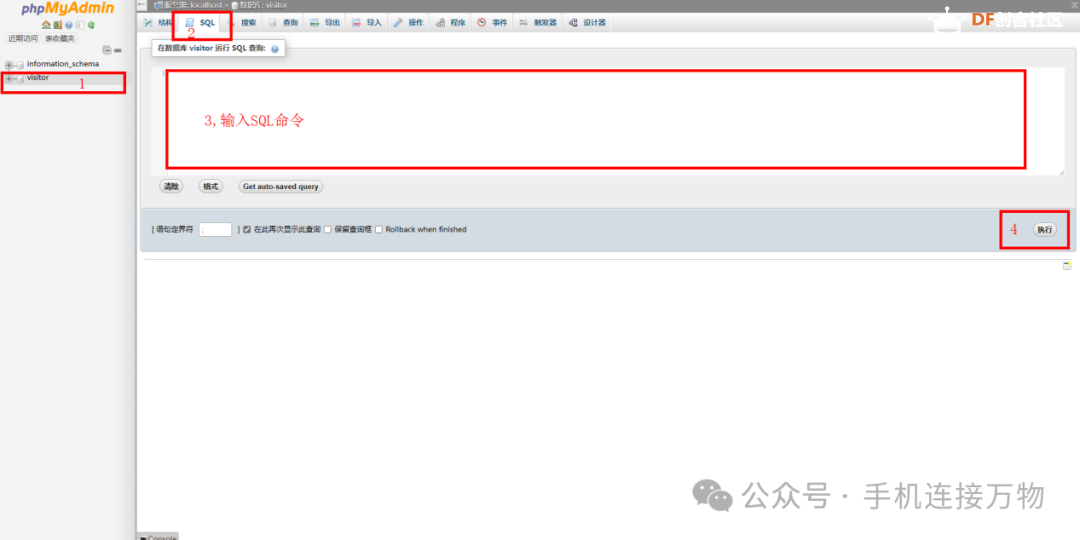
- CREATE TABLE user_info (
- identity_number VARCHAR(18) PRIMARY KEY, -- 身份证号码(唯一且作为主键)
- name VARCHAR(50) NOT NULL, -- 用户姓名
- sex ENUM('男', '女') NOT NULL, -- 性别(M:男,F:女)
- birth_date DATE NOT NULL, -- 出生日期
- address VARCHAR(255), -- 地址
- ethnicity VARCHAR(20), -- 民族
- photo LONGBLOB, -- 身份证照片(存储照片的二进制数据)
- face_comparison_result VARCHAR(50), -- 人脸比对结果(简单文本)
- created_at TIMESTAMP DEFAULT CURRENT_TIMESTAMP -- 记录创建时间
- );
- CREATE TABLE visitor_log (
- id INT AUTO_INCREMENT PRIMARY KEY, -- 唯一标识
- visitor_name VARCHAR(50) NOT NULL, -- 访客姓名
- visitor_identity_number VARCHAR(18) NOT NULL UNIQUE, -- 访客身份证号码(唯一)
- visitor_phone VARCHAR(20), -- 访客电话
- arrival_time DATETIME NOT NULL, -- 到访时间
- departure_time DATETIME, -- 离开时间
- visit_purpose TEXT, -- 访问目的
- photo LONGBLOB, -- 访客照片(存储照片的二进制数据)
- user_identity_number VARCHAR(18), -- 外键,表示访问的用户身份证号码
- FOREIGN KEY (user_identity_number) REFERENCES user_info(identity_number) ON DELETE SET NULL, -- 外键约束
- created_at TIMESTAMP DEFAULT CURRENT_TIMESTAMP -- 记录创建时间
- );
6.通过Python创建Web服务
MySQL数据库已经搭建完成,但App Inventor 2平台(这里指WxBit,以下简称AI2)并没有与MySQL数据库对接的现成组件,这就需要一个中间件来处理AI2平台与MySQL数据库的数据交互。此处我们通过Python的Flask库创建一个Web服务,为MySQL数据库创建API接口,AI2平台通过访问API接口实现与数据库的数据交互。
6.1 在宝塔面板左侧菜单选择“文件”,在“/www/wwwroot”目录(网站默认目录)下新建一个名为“mysqlapi”的文件夹。
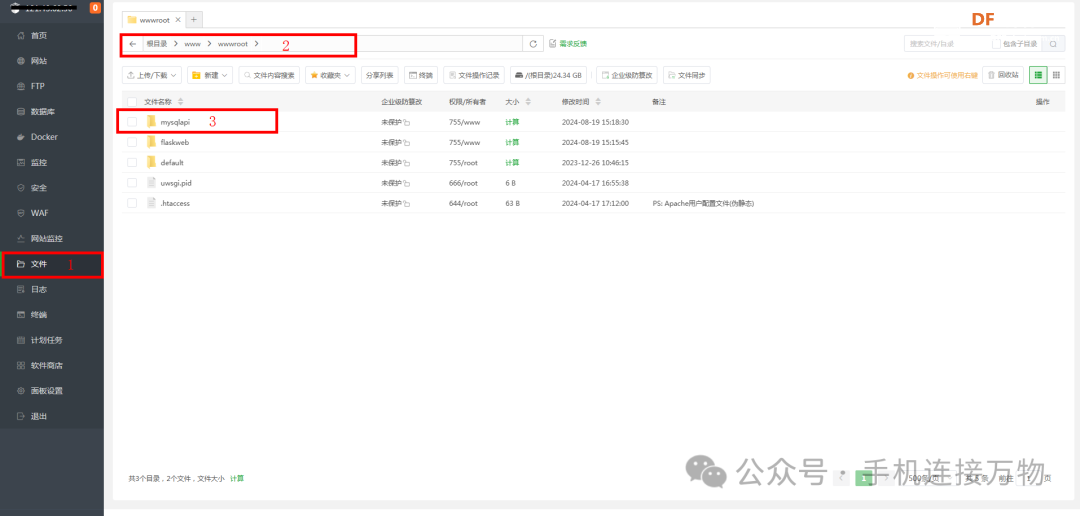
6.2 在“mysqlapi”文件夹新建一个名为“mysqlapi.py”的Python文件。
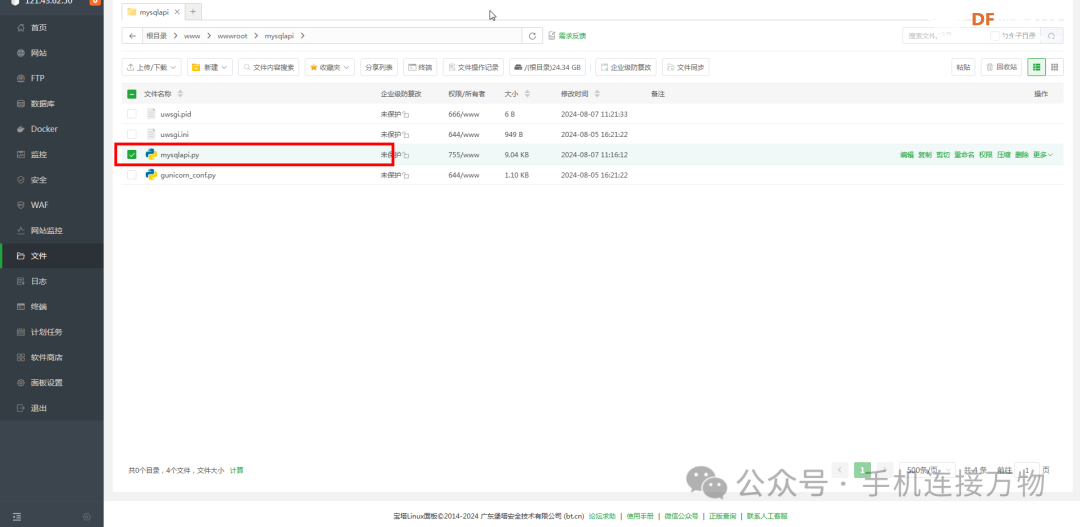
6.3 双击打开“mysqlapi.py”文件,输入以下Python代码并保存文件。
- from flask import Flask, request, jsonify
- from flask_sqlalchemy import SQLAlchemy
- from sqlalchemy.exc import SQLAlchemyError
-
- app = Flask(__name__)
- # 配置 MySQL 数据库连接
- app.config['SQLALCHEMY_DATABASE_URI'] = ' mysql+pymysql://visitor:你的密码@127.0.0.1/visitor'
- app.config['SQLALCHEMY_TRACK_MODIFICATIONS'] = False
- db = SQLAlchemy(app)
-
- # 用户信息表模型
- class UserInfo(db.Model):
- __tablename__ = 'user_info'
- identity_number = db.Column(db.String(18), primary_key=True) # 身份证号码(主键)
- name = db.Column(db.String(50), nullable=False) # 用户姓名
- sex = db.Column(db.Enum('男', '女'), nullable=False) # 性别
- birth_date = db.Column(db.Date, nullable=False) # 出生日期
- address = db.Column(db.String(255)) # 地址
- ethnicity = db.Column(db.String(20)) # 民族
- photo = db.Column(db.LargeBinary) # 身份证照片
- face_comparison_result = db.Column(db.String(50)) # 人脸比对结果
- created_at = db.Column(db.DateTime, default=db.func.current_timestamp()) # 记录创建时间
-
- # 访客登记表模型
- class VisitorLog(db.Model):
- __tablename__ = 'visitor_log'
- id = db.Column(db.Integer, primary_key=True, autoincrement=True) # 唯一标识
- visitor_name = db.Column(db.String(50), nullable=False) # 访客姓名
- visitor_identity_number = db.Column(db.String(18), unique=True, nullable=False) # 访客身份证号码
- visitor_phone = db.Column(db.String(20)) # 访客电话
- arrival_time = db.Column(db.DateTime, nullable=False) # 到访时间
- departure_time = db.Column(db.DateTime) # 离开时间
- visit_purpose = db.Column(db.Text) # 访问目的
- photo = db.Column(db.LargeBinary) # 访客照片
- user_identity_number = db.Column(db.String(18), db.ForeignKey('user_info.identity_number')) # 外键
- created_at = db.Column(db.DateTime, default=db.func.current_timestamp()) # 记录创建时间
-
- # 创建数据库表
- with app.app_context():
- db.create_all()
-
- # 增加用户信息
- @app.route('/user', methods=['POST'])
- def add_user():
- try:
- data = request.json
- new_user = UserInfo(
- identity_number=data['identity_number'],
- name=data['name'],
- sex=data['sex'],
- birth_date=data['birth_date'],
- address=data.get('address'),
- ethnicity=data.get('ethnicity'),
- photo=data.get('photo'),
- face_comparison_result=data.get('face_comparison_result')
- )
- db.session.add(new_user)
- db.session.commit()
- return jsonify({"message": "用户信息添加成功"}), 201
- except SQLAlchemyError as e:
- db.session.rollback()
- return jsonify({"error": str(e)}), 400
-
- # 查询用户信息
- @app.route('/user/<identity_number>', methods=['GET'])
- def get_user(identity_number):
- try:
- user = UserInfo.query.get_or_404(identity_number)
- return jsonify({
- "identity_number": user.identity_number,
- "name": user.name,
- "sex": user.sex,
- "birth_date": user.birth_date,
- "address": user.address,
- "ethnicity": user.ethnicity,
- "photo": user.photo,
- "face_comparison_result": user.face_comparison_result,
- "created_at": user.created_at
- })
- except SQLAlchemyError as e:
- return jsonify({"error": str(e)}), 400
-
- # 修改用户信息
- @app.route('/user/<identity_number>', methods=['PUT'])
- def update_user(identity_number):
- try:
- data = request.json
- user = UserInfo.query.get_or_404(identity_number)
- user.name = data.get('name', user.name)
- user.sex = data.get('sex', user.sex)
- user.birth_date = data.get('birth_date', user.birth_date)
- user.address = data.get('address', user.address)
- user.ethnicity = data.get('ethnicity', user.ethnicity)
- user.photo = data.get('photo', user.photo)
- user.face_comparison_result = data.get('face_comparison_result', user.face_comparison_result)
- db.session.commit()
- return jsonify({"message": "用户信息更新成功"})
- except SQLAlchemyError as e:
- db.session.rollback()
- return jsonify({"error": str(e)}), 400
-
- # 删除用户信息
- @app.route('/user/<identity_number>', methods=['DELETE'])
- def delete_user(identity_number):
- try:
- user = UserInfo.query.get_or_404(identity_number)
- db.session.delete(user)
- db.session.commit()
- return jsonify({"message": "用户信息删除成功"})
- except SQLAlchemyError as e:
- db.session.rollback()
- return jsonify({"error": str(e)}), 400
-
- # 查询所有用户信息
- @app.route('/users', methods=['GET'])
- def get_all_users():
- try:
- users = UserInfo.query.all()
- result = [{
- "identity_number": user.identity_number,
- "name": user.name,
- "sex": user.sex,
- "birth_date": user.birth_date,
- "address": user.address,
- "ethnicity": user.ethnicity,
- "photo": user.photo,
- "face_comparison_result": user.face_comparison_result,
- "created_at": user.created_at
- } for user in users]
- return jsonify(result)
- except SQLAlchemyError as e:
- return jsonify({"error": str(e)}), 400
-
- # 增加访客登记
- @app.route('/visitor', methods=['POST'])
- def add_visitor():
- try:
- data = request.json
- new_visitor = VisitorLog(
- visitor_name=data['visitor_name'],
- visitor_identity_number=data['visitor_identity_number'],
- visitor_phone=data.get('visitor_phone'),
- arrival_time=data['arrival_time'],
- departure_time=data.get('departure_time'),
- visit_purpose=data.get('visit_purpose'),
- photo=data.get('photo'),
- user_identity_number=data.get('user_identity_number')
- )
- db.session.add(new_visitor)
- db.session.commit()
- return jsonify({"message": "访客登记添加成功"}), 201
- except SQLAlchemyError as e:
- db.session.rollback()
- return jsonify({"error": str(e)}), 400
-
- # 查询访客登记
- @app.route('/visitor/<int:id>', methods=['GET'])
- def get_visitor(id):
- try:
- visitor = VisitorLog.query.get_or_404(id)
- return jsonify({
- "id": visitor.id,
- "visitor_name": visitor.visitor_name,
- "visitor_identity_number": visitor.visitor_identity_number,
- "visitor_phone": visitor.visitor_phone,
- "arrival_time": visitor.arrival_time,
- "departure_time": visitor.departure_time,
- "visit_purpose": visitor.visit_purpose,
- "photo": visitor.photo,
- "user_identity_number": visitor.user_identity_number,
- "created_at": visitor.created_at
- })
- except SQLAlchemyError as e:
- return jsonify({"error": str(e)}), 400
-
- # 修改访客登记
- @app.route('/visitor/<int:id>', methods=['PUT'])
- def update_visitor(id):
- try:
- data = request.json
- visitor = VisitorLog.query.get_or_404(id)
- visitor.visitor_name = data.get('visitor_name', visitor.visitor_name)
- visitor.visitor_identity_number = data.get('visitor_identity_number', visitor.visitor_identity_number)
- visitor.visitor_phone = data.get('visitor_phone', visitor.visitor_phone)
- visitor.arrival_time = data.get('arrival_time', visitor.arrival_time)
- visitor.departure_time = data.get('departure_time', visitor.departure_time)
- visitor.visit_purpose = data.get('visit_purpose', visitor.visit_purpose)
- visitor.photo = data.get('photo', visitor.photo)
- visitor.user_identity_number = data.get('user_identity_number', visitor.user_identity_number)
- db.session.commit()
- return jsonify({"message": "访客登记更新成功"})
- except SQLAlchemyError as e:
- db.session.rollback()
- return jsonify({"error": str(e)}), 400
-
- # 删除访客登记
- @app.route('/visitor/<int:id>', methods=['DELETE'])
- def delete_visitor(id):
- try:
- visitor = VisitorLog.query.get_or_404(id)
- db.session.delete(visitor)
6.4 点击宝塔面板左侧的“网站”菜单,选择“Python项目”,然后点击“添加Python项目”,按照下图的设置,将刚才的mysqlapi.py文件加载运行。

6.5 点击宝塔面板左侧的“安全”菜单,选择“系统防火墙”,单击“添加端口规则”,添加“5000”端口放行,这是Flask使用的端口。
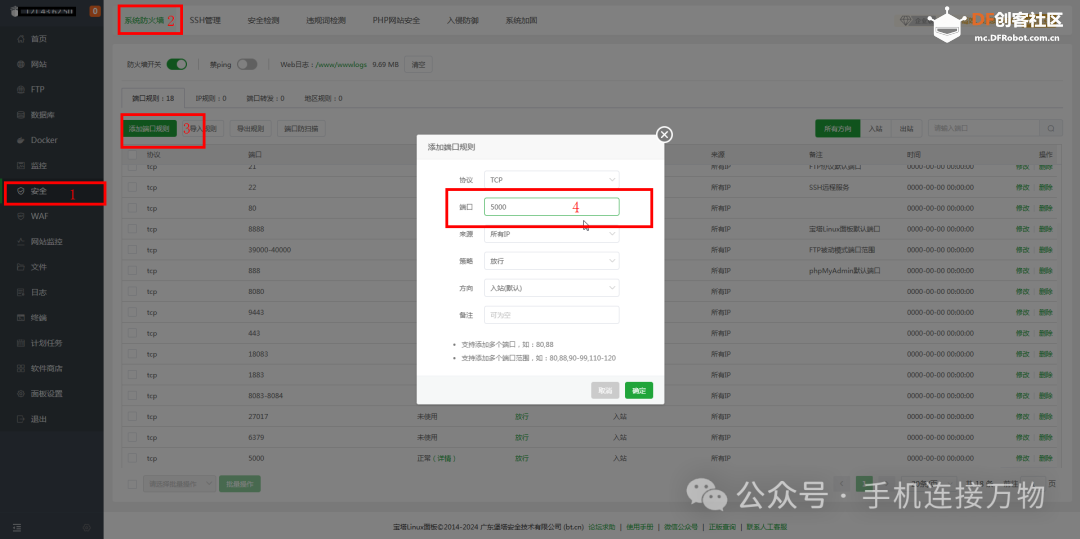
至此,一个简单的MySQL数据库Web服务平台搭建完成,实现的API接口包括以下功能:
lPOST /user: 添加用户信息。
lGET /user/: 查询特定用户信息。
lPUT /user/: 更新用户信息。
lDELETE /user/: 删除用户信息。
lGET /users: 查询所有用户信息。
lPOST /visitor: 添加访客登记。
lGET /visitor/: 查询特定访客登记。
lPUT /visitor/: 更新访客登记。
lDELETE /visitor/: 删除访客登记。
lGET /visitors: 查询所有访客登记。
请求网址为“http://...(你的云服务器IP):5000/特定路由”。
7.在AI2平台编程增加访客信息登记功能
由于项目内容较多,本文仅做总体介绍,文末附有项目文件下载链接,感兴趣的朋友可下载参考。
7.1登录AI2平台(WxBit)并打开之前创建的“人证比对系统”项目,添加下列组件:
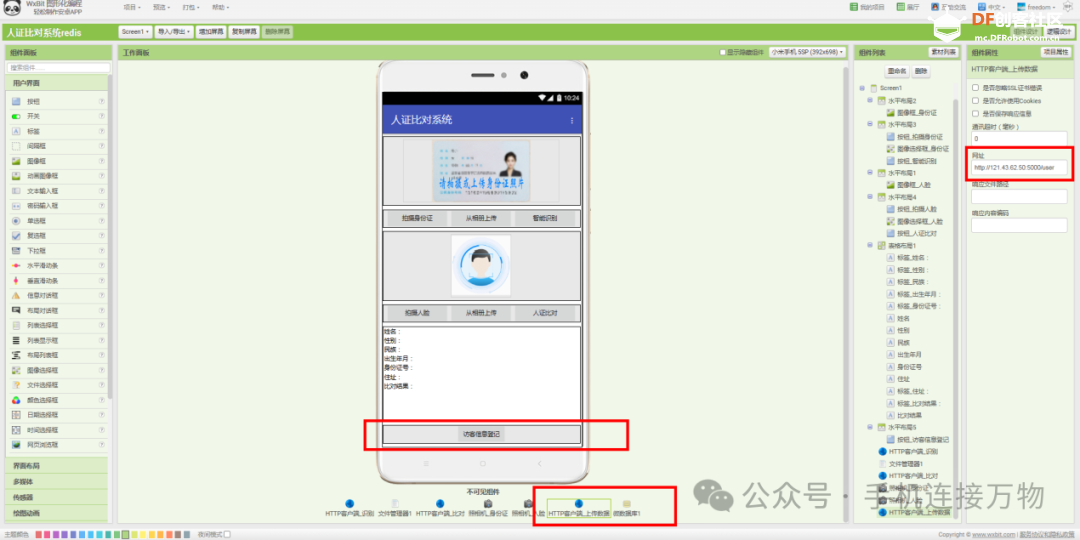
添加一个“HTTP客户端”,用于上传数据到MySQL数据库,网址设置为“http://*.*.*.*(你的云服务器网址):5000/user”。
添加一个屏幕,名称为Screen2,用于登记访客信息。
添加一个“微数据库”组件用于屏幕间传递数据。
添加一个“访客信息登记”按钮,用于保存信息并跳转登记页面。
7.2 切换到“逻辑设置”界面,添加点击“访客信息登记”按钮的模块代码。
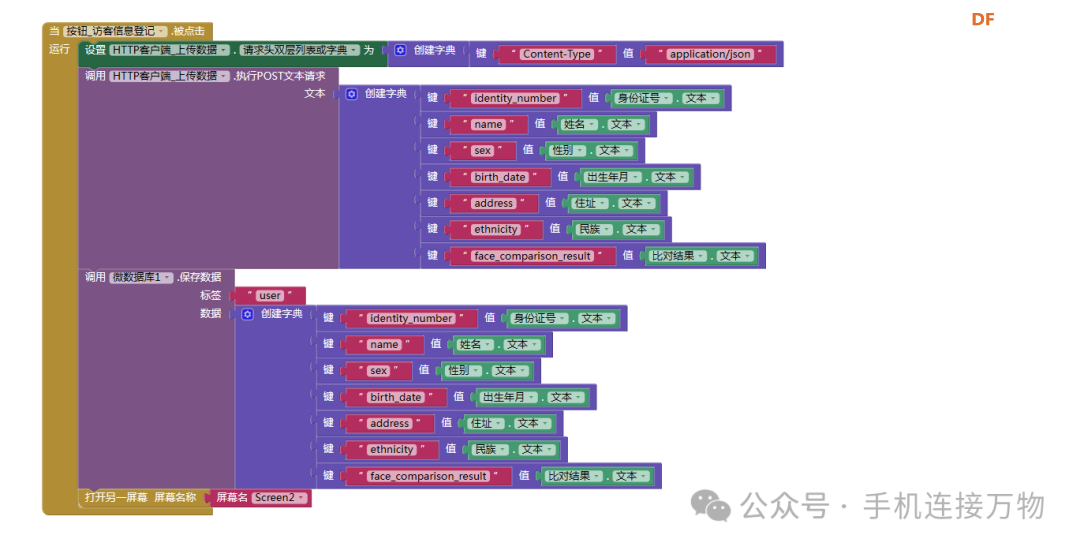
上述代码的功能首先是将识别到的信息保存到云服务器上的MySQL数据库,然后同时保存到本地微数据库,用于向Screen2屏幕传递数据,最后切换至Screen2屏幕。
7.3 切换至Screen2屏幕,在“组件设计”界面添加以下组件到屏幕
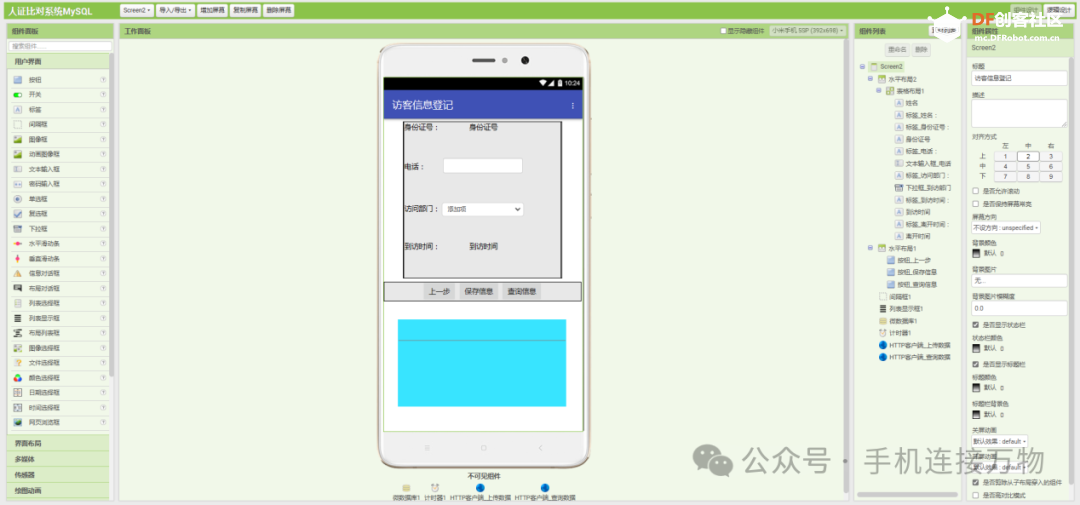
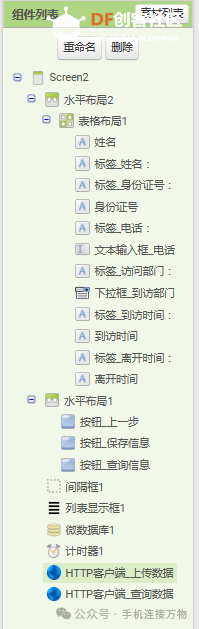
屏幕上半部分用于登记访客信息,下半部分用于查询已登记的信息,所以这里使用了两个HTTP客户端,一个用于上传数据到MySQL数据库,网址设置为http://*.*.*.* (你的云服务器网址):5000/visitor。另一个用于查询已登记的MySQL数据库数据,网址设置为http://*.*.*.* (你的云服务器网址):5000/visitors。中间的三个按钮,第一个用于返回上一个屏幕,第二个用于上传信息到数据库,第三个用于查询已保存的信息。
7.4 切换到“逻辑设置”界面,按功能需求添加Screen2的组件代码
Screen2屏幕初始化程序:通过“微数据库”获取Screen1屏幕的识别信息,同步到登记信息界面。
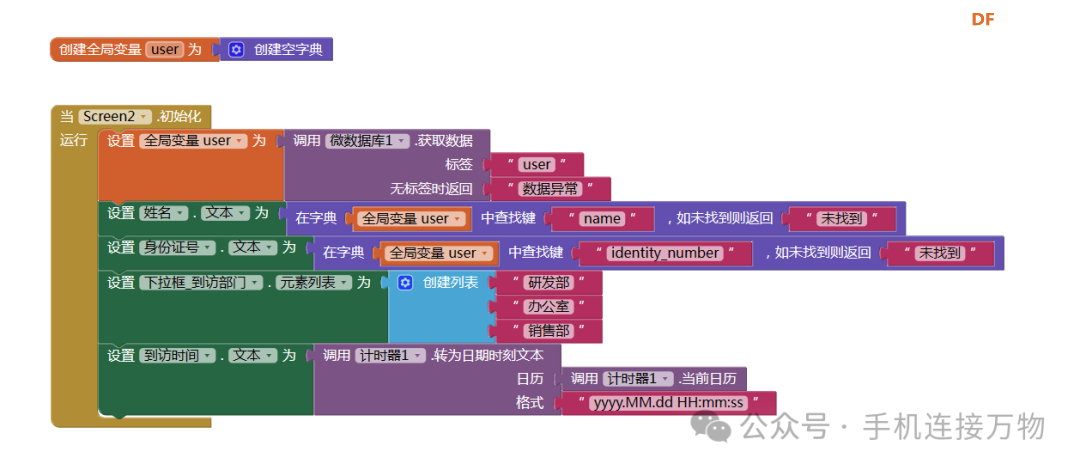
点击“上一步”按钮程序:返回Screen1屏幕。
点击“保存信息”按钮程序:将登记信息上传到云服务器的MySQL数据库。
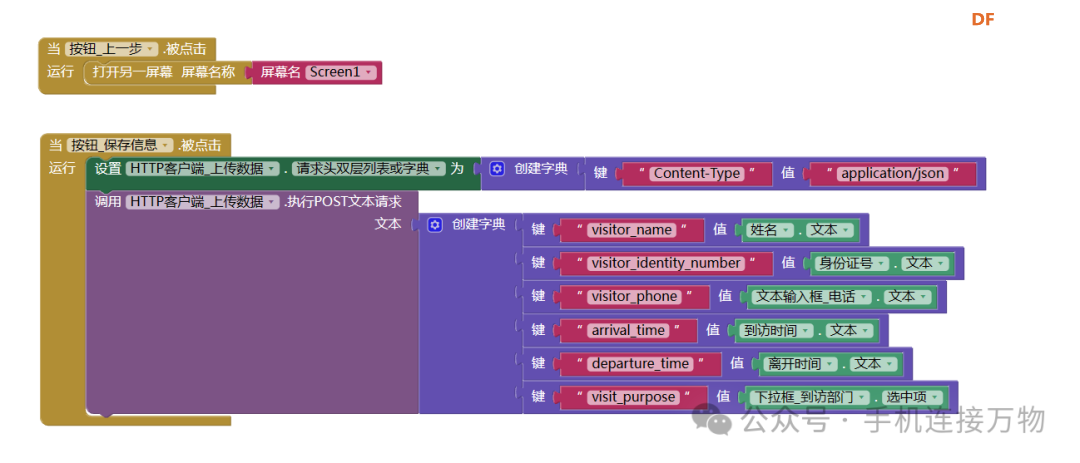
点击“查询信息”按钮程序:通过“HTTP客户端_查询数据”执行GET请求,向MySQL数据库请求数据。当接收到返回数据后,以列表形式将数据显示在列表显示框。
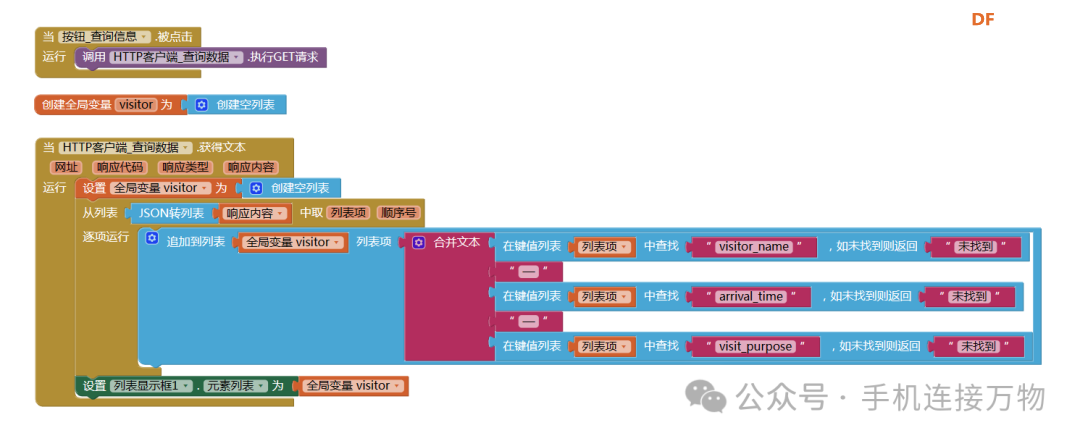
7.5 手机调试或安装“访客登记系统”
编程完成后,可以通过WxBit平台的“预览”或“打包”功能调试或安装刚才的“访客系统”。使用方法可参考前期文章或者查看平台使用说明。
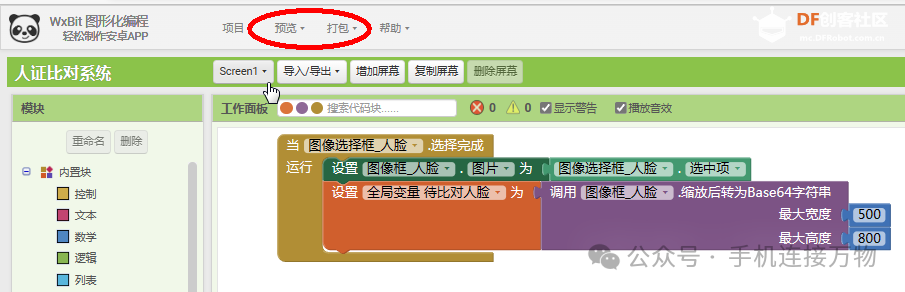
7.6测试程序
该程序需要真实身份证和真人进行拍照上传测试,对拍照环境和图片质量有一定要求,需要摸索确定最佳识别效果。如果测试失败,请围绕API使用权限,是否有余量,请求参数及格式是否正确等进行排查完善。保存数据后,可通过宝塔面板进入MySQL数据库查看数据是否完整和准确。
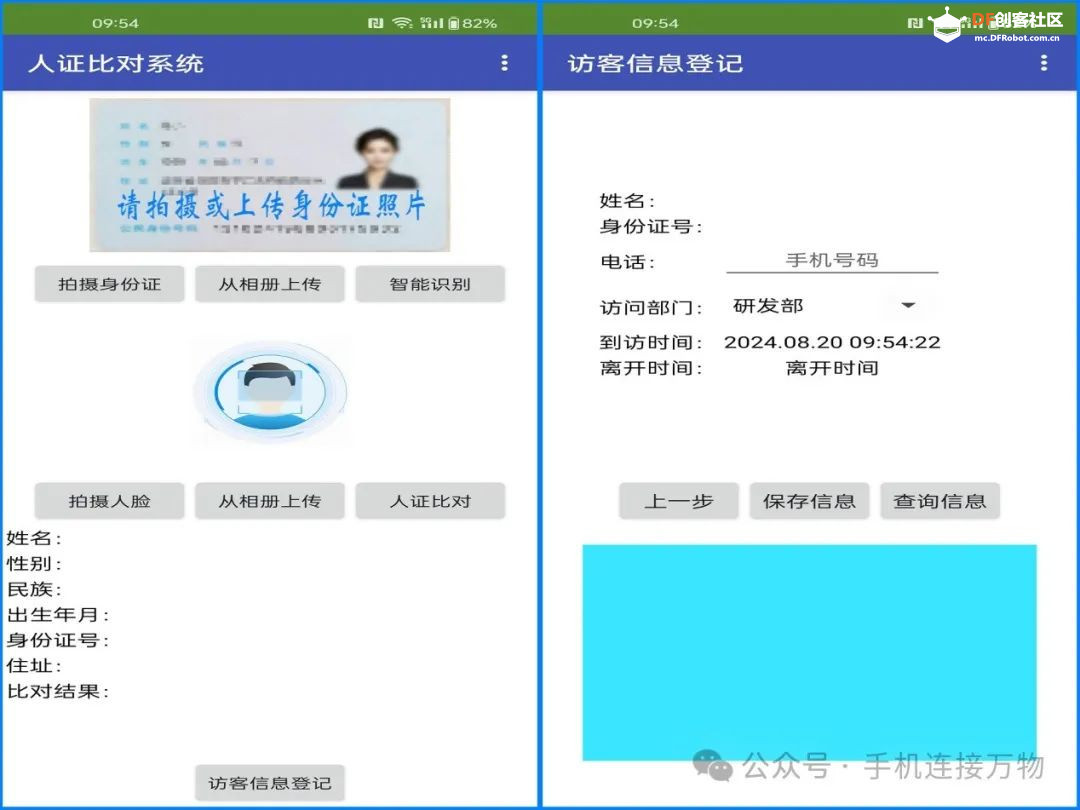
本次实验通过简单的添加和查询数据测试,确认了AI2平台与MySQL的数据交互功能。在此基础上,围绕预先设置好的Web服务API接口,AI2平台可实现对MySQL数据库的增加、删除、查询、更改等完整管理功能。在数据的展示方面,也可灵活应用AI2平台组件,进行丰富和完善。
8.本实验程序下载地址
https://gitee.com/inventara/arduino
|
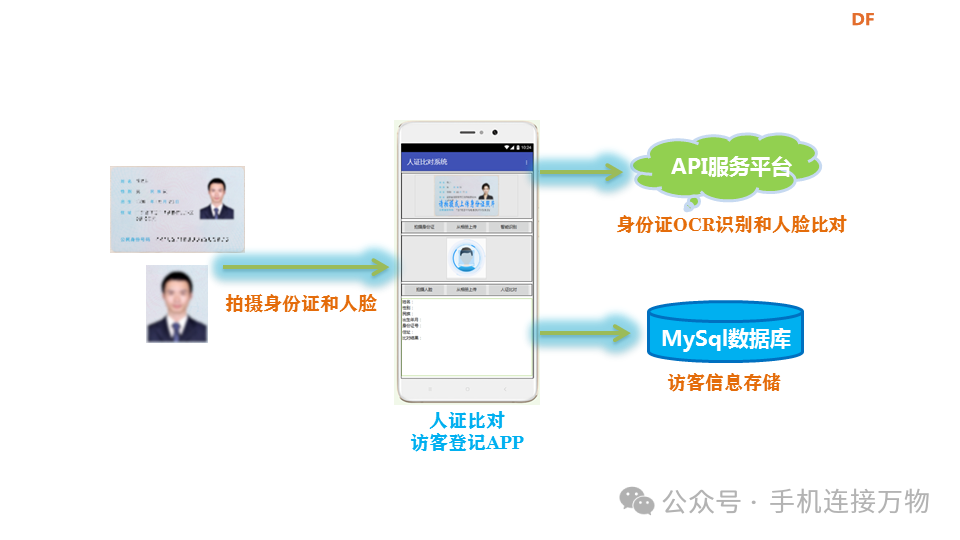
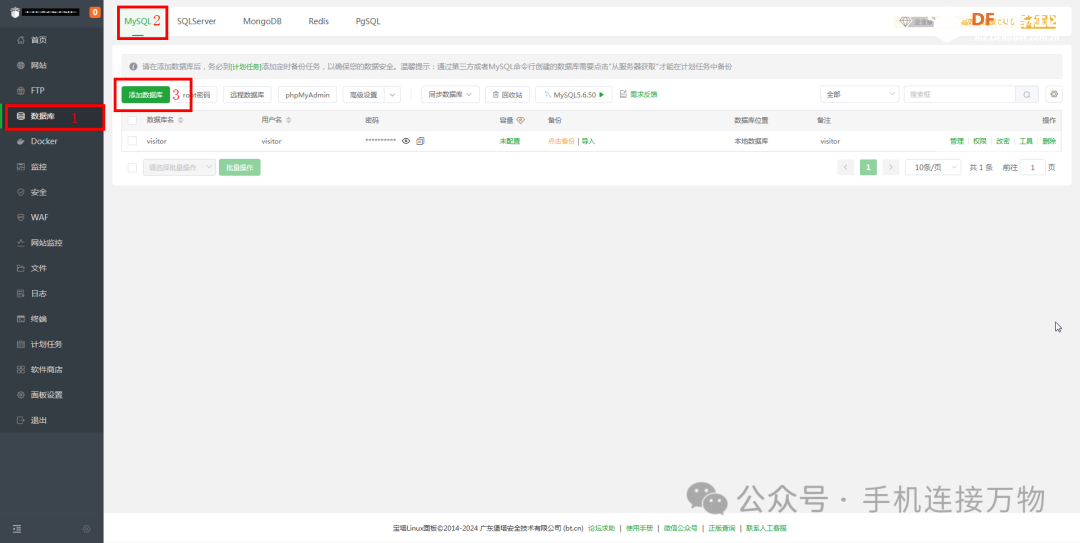
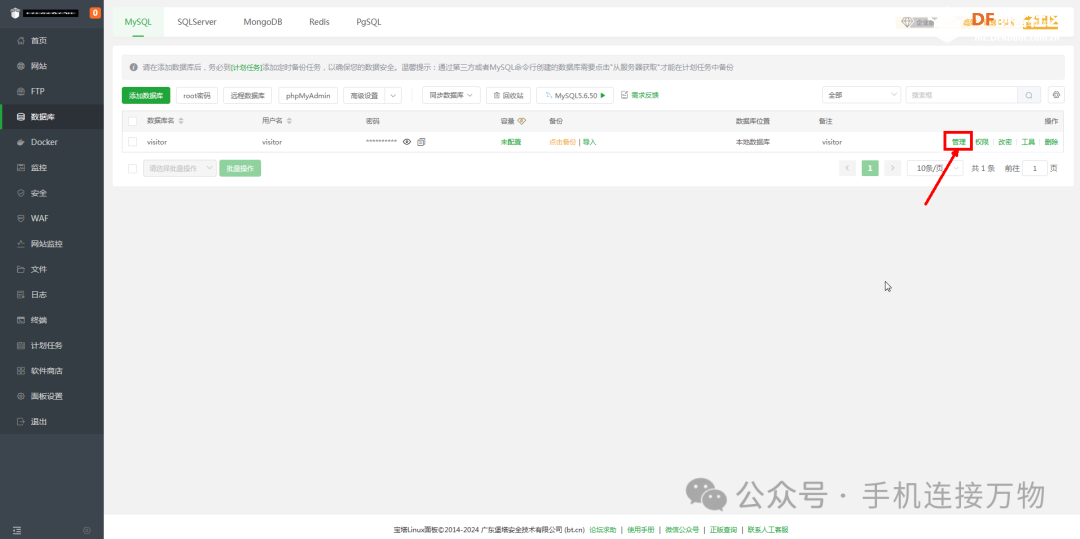
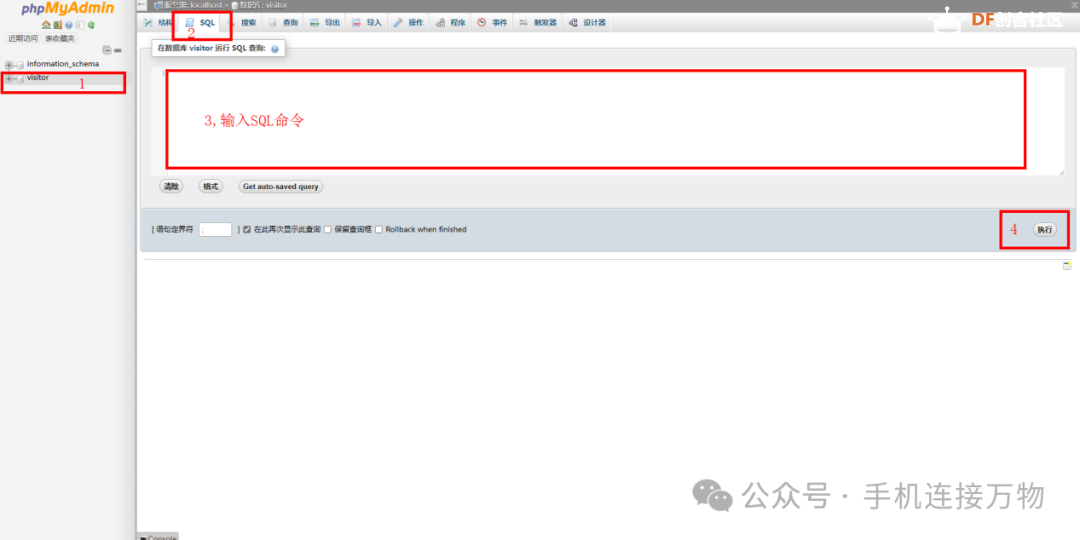
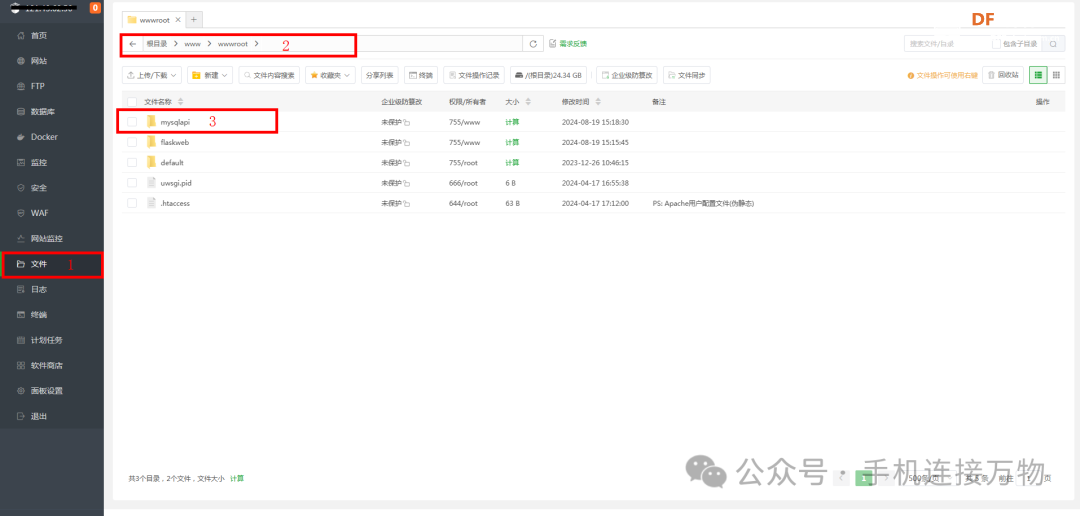
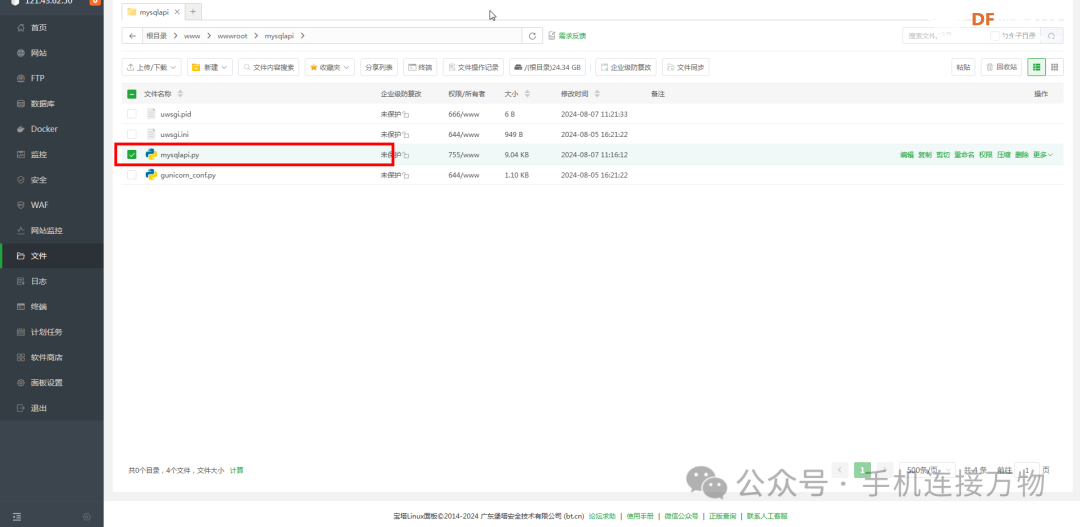

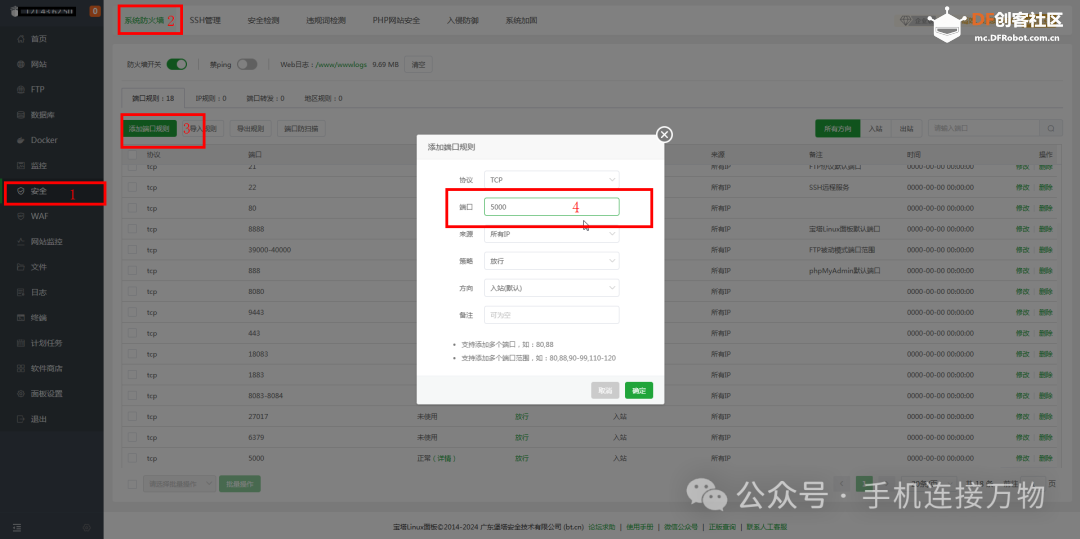
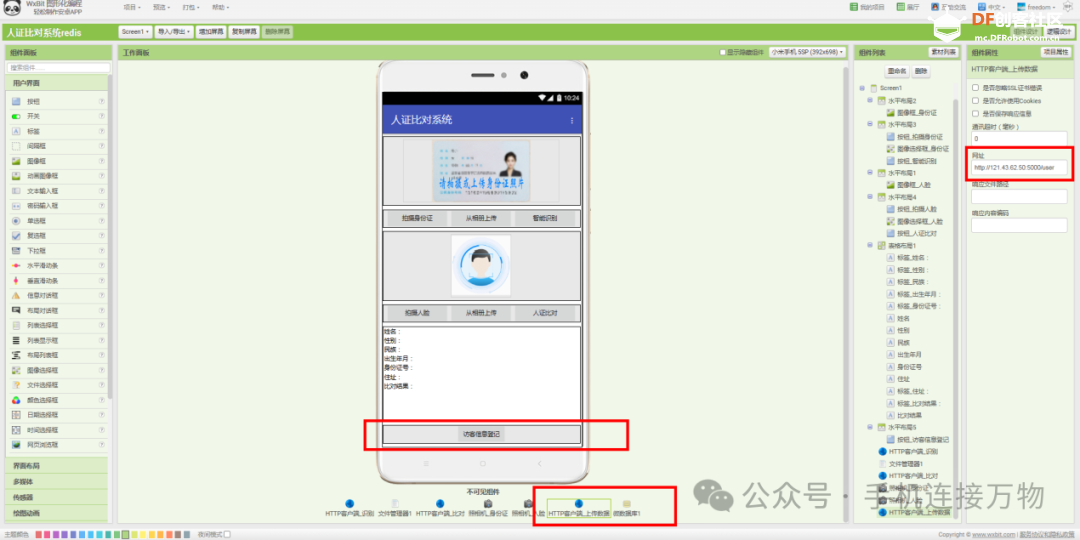
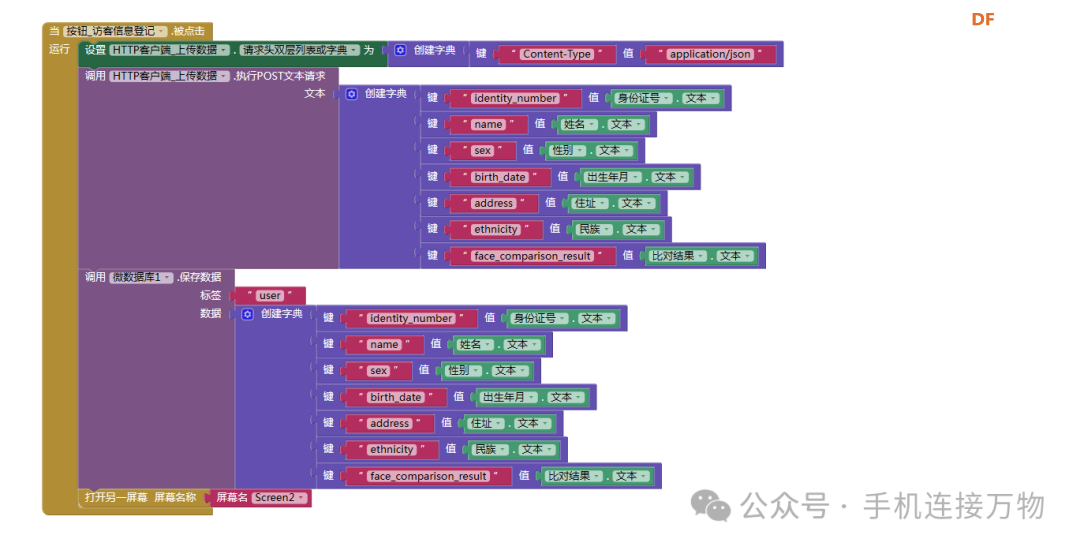
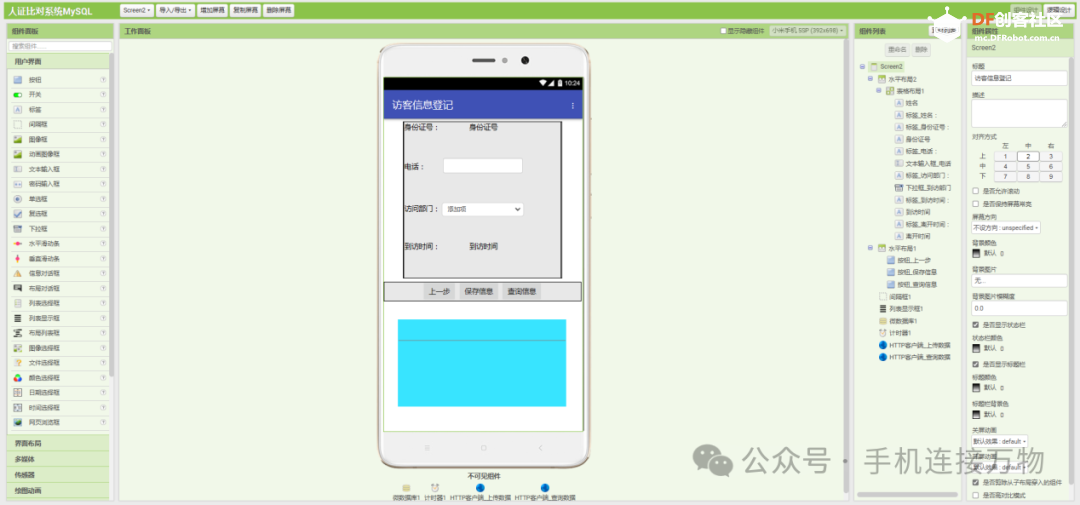
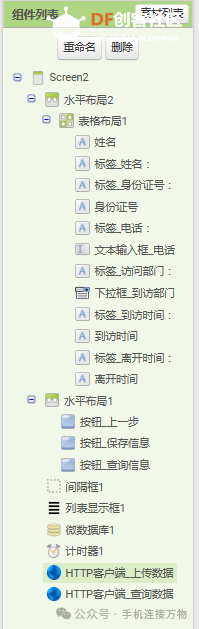
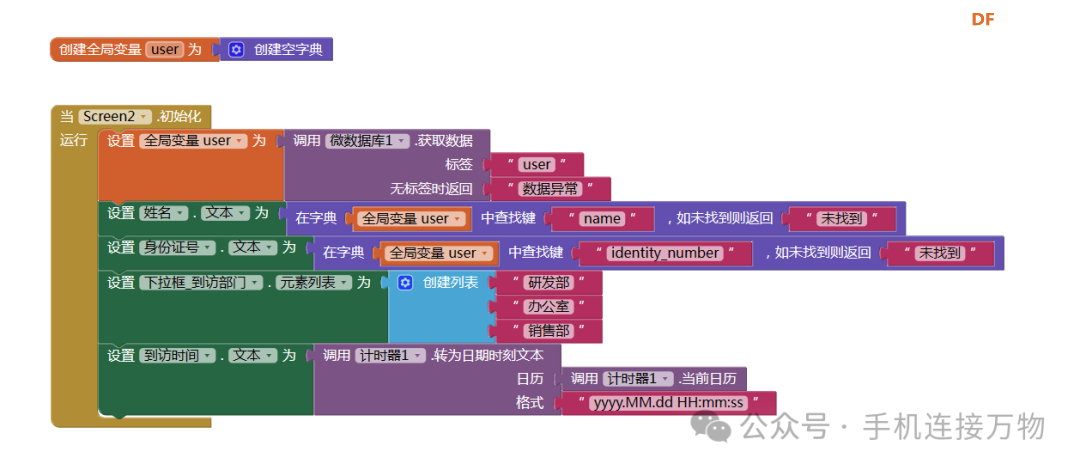
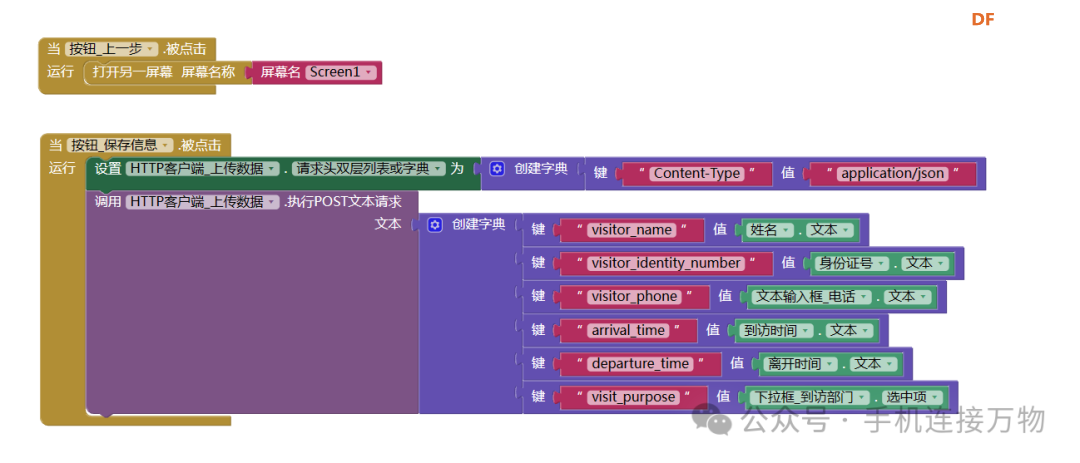
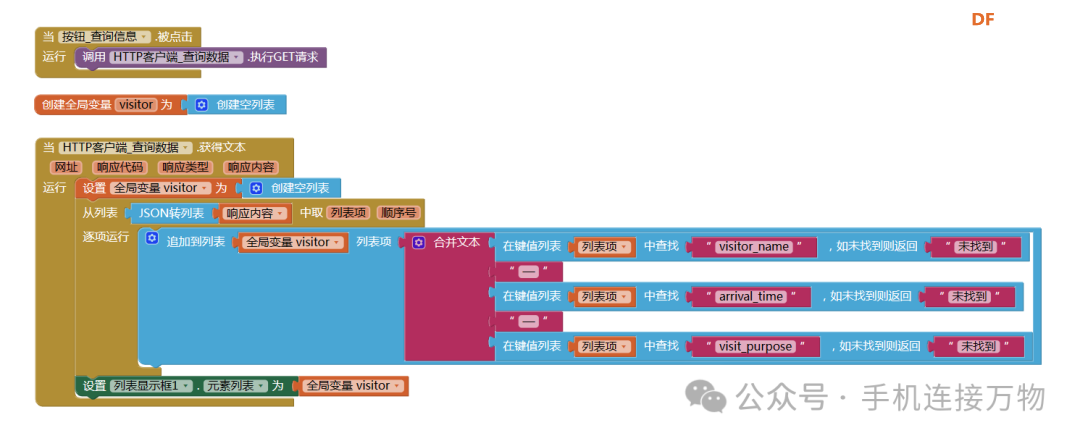
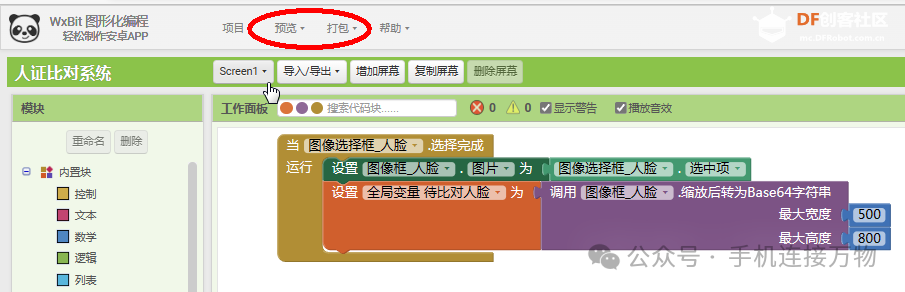
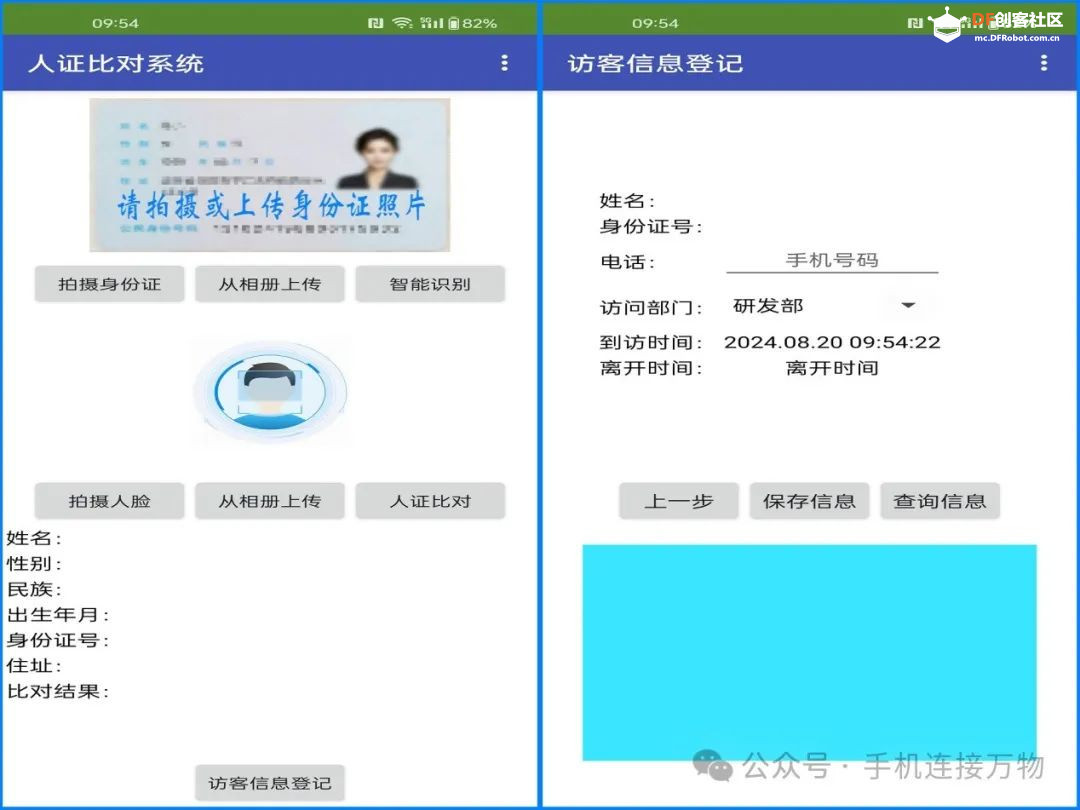
 沪公网安备31011502402448
沪公网安备31011502402448